La date et l'heure de l'iPhone définissent automatiquement [Fix]
![La date et l'heure de l'iPhone définissent automatiquement [Fix]](https://ilinuxgeek.com/storage/img/images/iphone-date-and-time-set-automatically-greyed-out-[fix].png)
- 4067
- 1297
- Lucas Bernard
En raison de quelques raisons évidentes, la date et l'heure sont incorrectement définies sur l'iPhone. Par conséquent, pour le définir correctement, les utilisateurs doivent aller à l'option Date et heure de la page Paramètres.
Mais plusieurs utilisateurs d'iPhone ont exprimé un problème avec leurs iPhones où l'option set automatiquement sur la page de date et d'heure est grisée et ils ne sont pas en mesure de modifier la date et l'heure ou le fuseau horaire.
Ce problème est probablement dû au fait que les services de localisation et la fonction de temps d'écran sont activés sur les iPhones. Donc, les désactiver peut éventuellement résoudre l'ensemble du problème grisé automatiquement sur n'importe quel iPhone.
Cet article guide tous les utilisateurs qui ont hâte de résoudre ce problème en utilisant les étapes expliquées ci-dessous.
Table des matières
- Correction 1 - Éteignez les services de localisation et l'heure d'écran
- Correction 2 - Désactiver la fonction de partage sur les appareils
- Correction 3 - Vérifiez la mise à jour du transporteur
Correction 1 - Éteignez les services de localisation et l'heure d'écran
Suivez les étapes ci-dessous sur la façon dont vous pouvez résoudre l'ensemble du problème grisé automatiquement sur l'iPhone.
Étape 1: Tout d'abord, vous devez ouvrir le Paramètres page sur l'iPhone.
Étape 2: puis faites défiler le long du Paramètres page et appuyez sur le Confidentialité et sécurité option comme indiqué dans la capture d'écran ci-dessous.
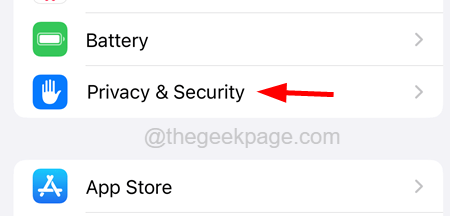
Étape 3: Choisissez le Services de location Option en tapant dessus en haut de la page comme indiqué ci-dessous.
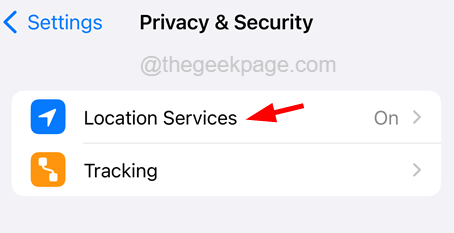
Étape 4: Désactivez maintenant le Services de location option tapotement sur interrupteur à bascule bouton.
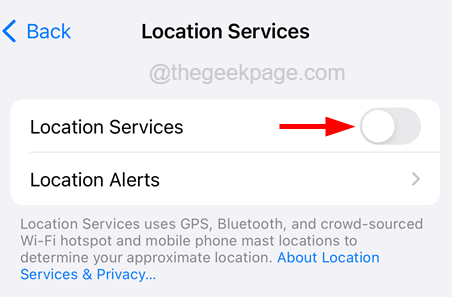
Étape 5: Après avoir désactivé les services de localisation, revenez au Paramètres page.
Étape 6: Sélectionnez maintenant le Temps d'écran Option en appuyant dessus comme indiqué ci-dessous.
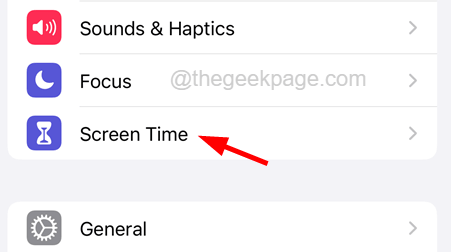
Étape 7: Au bas du Temps d'écran page, appuyez sur le Désactiver le temps d'écran option.
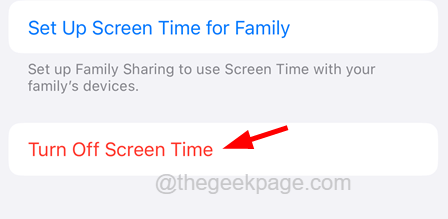
Étape 8: Si cela vous invite à vous authentifier, veuillez saisir le mot de passe du temps d'écran comme indiqué ci-dessous.
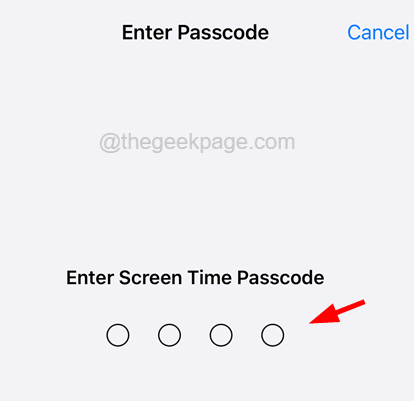
Étape 9: Enfin, avancez en appuyant sur le Désactiver le temps d'écran option comme indiqué dans la capture d'écran ci-dessous.
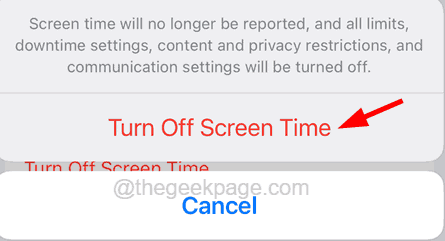
Correction 2 - Désactiver la fonction de partage sur les appareils
Étape 1: Ouvrez le Paramètres page sur votre iPhone en tapant sur le paramètres icône de l'écran d'accueil.
Étape 2: Maintenant, appuyez sur le Temps d'écran Option pour l'ouvrir comme indiqué ci-dessous.
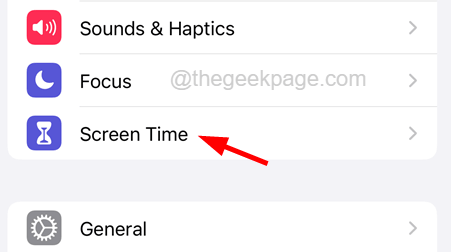
Étape 3: Faites défiler le long du Temps d'écran page et désactiver le Partager sur les appareils option en appuyant sur son basculer bouton pour l'éteindre comme indiqué dans l'image donnée.
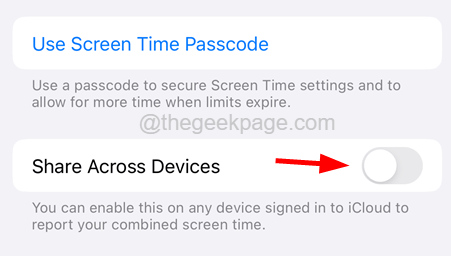
Correction 3 - Vérifiez la mise à jour du transporteur
Lorsqu'une mise à jour de l'opérateur n'est pas installée sur l'iPhone, elle peut lancer des problèmes tels que discuté. Alors essayez de vérifier s'il y a une mise à jour de votre opérateur en utilisant les étapes ci-dessous.
Étape 1: Tout d'abord, allez au Paramètres page sur l'iPhone.
Étape 2: Ensuite, vous devez aller au Général Option en appuyant dessus comme indiqué ci-dessous.
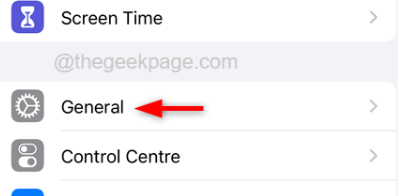
Étape 3: Sélectionnez maintenant le À propos option.
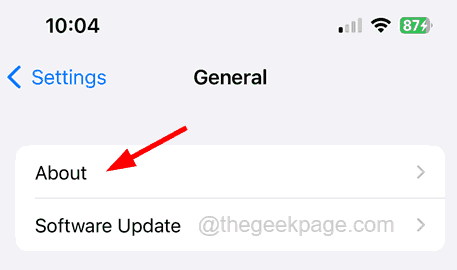
Étape 4: Faites défiler la page à propos et s'il y a des mises à jour disponibles auprès de l'opérateur, veuillez appuyer sur la mise à jour.
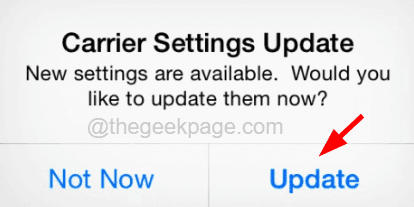
- « Les données cellulaires ne fonctionnent pas sur l'iPhone [FIX]
- Comment enregistrer tous les e-mails Gmail dans un dossier de votre PC »

